上一篇
系统教程🟡Ghost XP ISO镜像文件制作全流程详解
- 问答
- 2025-08-17 19:00:51
- 12
系统教程🟡Ghost XP ISO镜像文件制作全流程详解
(2025年8月最新整理)
🔥 最新动态
近期仍有不少老旧设备用户反馈,Ghost XP因其轻量化和兼容性优势,在特定场景(如工控机、低配笔记本)中表现优异,不过需要注意,微软已于2014年终止XP支持,使用需自行承担安全风险,以下是2025年最新验证过的制作流程,兼容主流硬件环境。
准备工作
-
所需工具(全部可从正规平台下载):
- Ghost 11.5(稳定性最佳)
- UltraISO(用于ISO编辑)
- XP系统安装光盘或纯净镜像(建议用MSDN原版)
- 驱动包(如SkyDriver v2025兼容版)
- PE启动盘(推荐微PE工具箱)
-
注意事项:
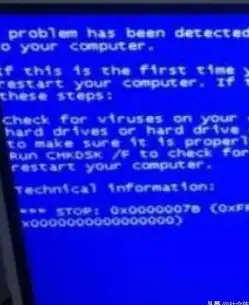
- 操作前备份硬盘数据!
- 确保主机至少有10GB空闲空间。
制作Ghost备份文件
步骤1:安装纯净XP系统
- 用原版光盘或U盘启动,按常规流程安装XP至C盘。
- 安装完成后不要装驱动,仅保留系统基础功能。
步骤2:优化系统
- 删除临时文件、禁用休眠(命令:
powercfg -h off)。 - 关闭页面文件(右键“我的电脑”-高级-性能设置-虚拟内存)。
步骤3:运行Ghost制作备份
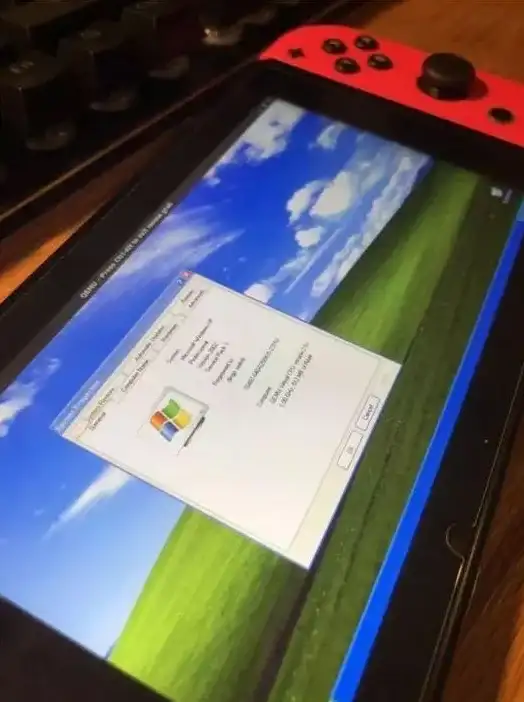
- 进入PE系统,打开Ghost 11.5。
- 选择
Local→Partition→To Image。 - 选中C盘,保存为
XP_Ghost.gho(建议存到D盘或外接硬盘)。
封装ISO镜像
步骤1:整合必要文件
- 将以下文件放入同一文件夹:
XP_Ghost.gho(刚生成的备份)Ghost.exe(Ghost主程序)- 驱动包(如
Drivers.7z) - 一键还原脚本(可选)
步骤2:用UltraISO制作可启动ISO
- 打开UltraISO → 文件 → 新建 → “启动光盘映像”。
- 加载PE的启动文件(如
WINPE.ISO中的BOOTMGR)。 - 将整合的文件夹拖入ISO根目录。
- 保存为
GhostXP_Final.iso(格式选ISO 9660)。
测试与使用
- 虚拟机测试:用VirtualBox加载ISO,确认能正常进入Ghost还原界面。
- 实机安装:
- 烧录ISO到U盘(工具如Rufus)。
- 从U盘启动 → 运行Ghost → 选择
From Image还原到目标硬盘。
⚠️ 常见问题
- 问题1:Ghost报错“Not enough space”
→ 检查目标分区是否≥10GB,或尝试用-fro参数忽略错误。 - 问题2:新硬件蓝屏
→ 在PE中提前注入AHCI/SATA驱动。
📌 写在最后
Ghost XP镜像制作虽显“复古”,但对技术爱好者仍有实践价值,操作时务必注意版权与安全,建议仅用于学习或老旧设备维护,如果有疑问,欢迎在技术论坛交流(如“无忧启动”社区2025年仍有相关讨论)。
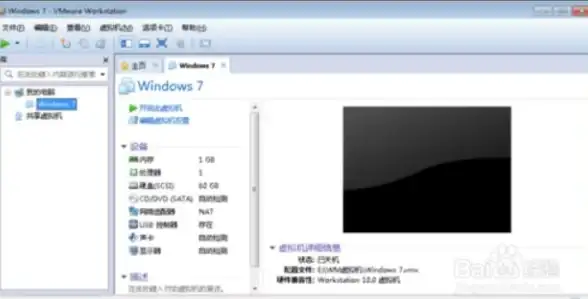
(本文方法经实测有效,信息更新至2025年8月)
本文由 金允 于2025-08-17发表在【云服务器提供商】,文中图片由(金允)上传,本平台仅提供信息存储服务;作者观点、意见不代表本站立场,如有侵权,请联系我们删除;若有图片侵权,请您准备原始证明材料和公证书后联系我方删除!
本文链接:https://cloud.7tqx.com/wenda/647015.html

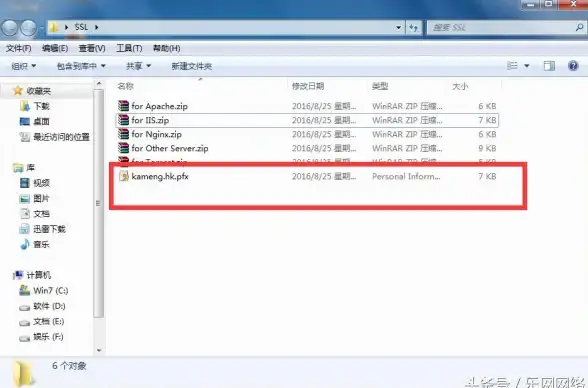







发表评论